Mp3tag: как пользоваться программой
Несомненно, каждый пользователь, который хранит на своем компьютере огромные музыкальные коллекции, очень часто занимается их упорядочиванием для более комфортного использования. Многие для этого устанавливают специальные программы-органайзеры, однако они иногда в полной мере могут и не удовлетворить требованиям, предъявляемым к таким сборникам. Ладно, если бы дело касалось только сортировки файлов по папкам жестком диске или упорядочивания их в плей-листе установленного программного плеера. А что делать, если название трека или исполнителя отображается в виде непонятных иероглифов или набора символов? Как поступить, когда требуется сохранить все файлы в виде произвольно отредактированного плей-листа или даже экспортировать список композиций для вывода на печать? Как добавить картинку для обложки альбома? Для таких целей можно применять интереснейшую и уникальную в своем роде программу Mp3tag. Как пользоваться этим приложением, далее и посмотрим. Но сначала давайте кратко остановимся на том, что оно умеет делать, и кратко рассмотрим инсталляцию программы в среде Windows.
Что за программа Mp3tag, и для чего она нужна?
Вам будет интересно: ASP.NET — что это такое?
Многие пользователи, исходя из названия данного приложения, по всей видимости, уже сразу могут сделать вывод о его основном предназначении. Действительно, эта программа изначально была создана для того, чтобы пользователи получили возможность редактирования тэгов ID3 всех версий, которые представляют собой краткую информацию об исполнителе, названии композиции, ее номере в альбоме или в плей-листе, годе записи, технических характеристиках аудио, которая как бы вшивается непосредственно в звуковой файл. Однако описываемая утилита одновременно является еще и плеером (конвертер аудио в MP3, к сожалению, не предусмотрен), и, если хотите, своеобразным инструментом, позволяющим получить необходимые данные из баз данных, находящихся в интернете.
Основные возможности приложения
Вам будет интересно: Как загрузить файл с помощью функции PHP move_uploaded_file
Если же говорить об основном инструментарии, который имеется в этом приложении, абсолютно все описать не получится чисто физически. Однако среди наиболее значимых возможностей, которые могут понадобиться в процессе реорганизации собственных музыкальных коллекций любому пользователю, отдельно можно выделить следующие:
- полный контроль над содержимым тегов ID3v1, v2, VMA, APEv2 и MP4 с поддержкой Unicode;
- поддержка редактирования встроенных и добавление собственных обложек для альбомов;
- возможность загрузки текстов композиций с сохранением их в текстовый файл;
- быстрое переименование файлов аудио на основе информации из тегов;
- экспорт тэгов в форматы HTML, XML, CSV и RTF;
- импорт информации из онлайн-баз данных, включая freedb;
- просмотр информации о параметрах аудио;
- создание плей-листов стандартного формата M3U и т. д.
Краткая информация по установке программы
Теперь кратко остановимся на основных моментах установки приложения Mp3tag на русском языке. Скачать в интернете можно две основные версии. Одна является полностью бесплатной и подходит большинству рядовых пользователей, вторая (Pro) рассчитана на опытных юзеров и обладает несколько более расширенными возможностями, но приложение после установки нужно будет активировать за счет покупки специального ключа.
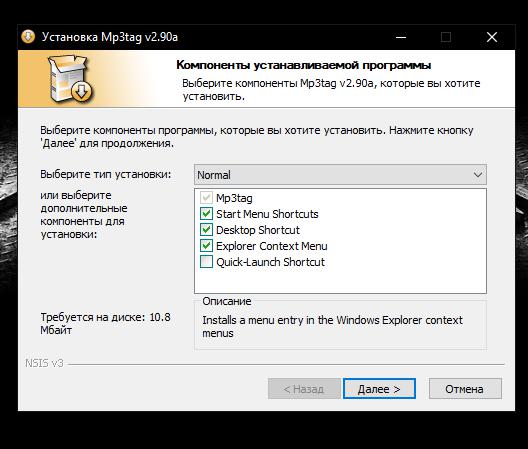
Процесс инсталляции бесплатной версии ничего особо сложного не предполагает (можно разве что дополнительно выбрать портативную установку или добавить команды приложения в контекстное меню «Проводника»).
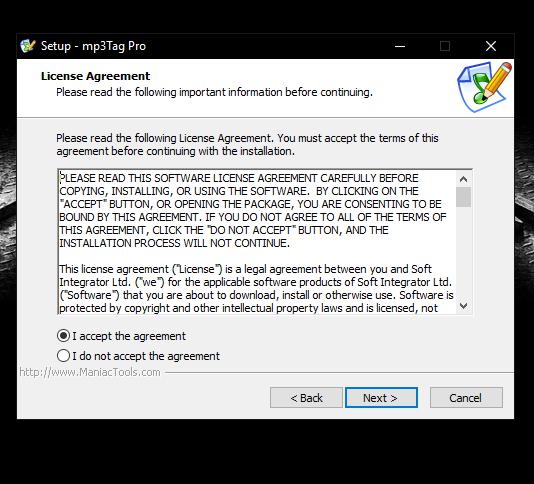
Для версии Pro все выглядит еще проще. Нужно пройти ряд стандартных шагов, принять соглашение и дождаться завершения процесса инсталляции.
Как пользоваться программой Mp3tag Pro и бесплатной версией приложения: начальные азы
Итак, программа установлена. Теперь самое время посмотреть, как пользоваться Mp3tag на практике. Интерфейс обеих программ похож.
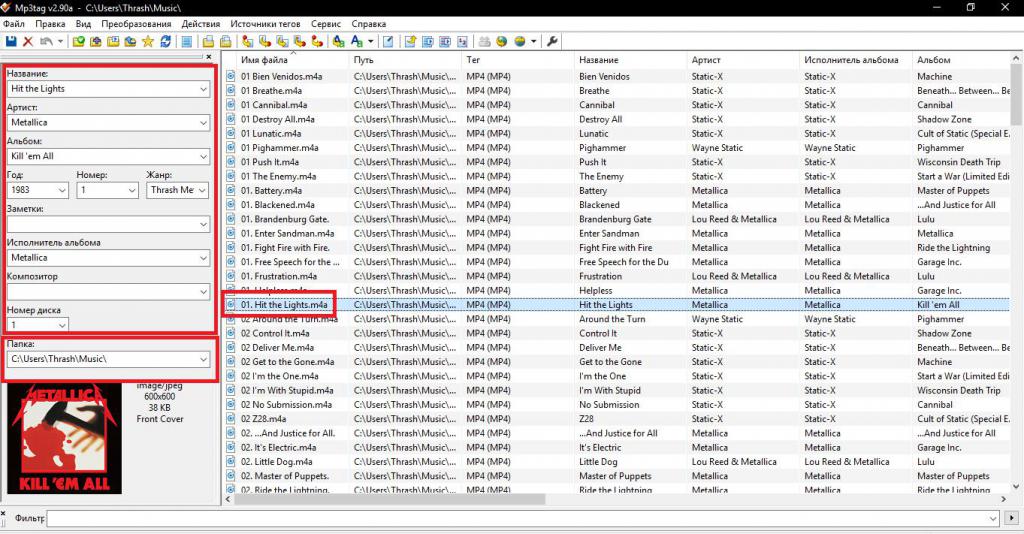
Однако, если говорить о том, как пользоваться Mp3tag в виде бесплатной утилиты, сначала потребуется сменить папку с музыкальными файлами, которая будет установлена по умолчанию. Во втором приложении каталоги с аудиофайлами будут показаны сразу же.
Далее все просто! Выделяете нужный трек, в соответствующих меню изменяете нужные информационные поля, включая даже название самого редактируемого трека, его темп (BPM), порядковый номер в альбоме или в будущем плей-листе. По всей видимости, с этим проблем не возникнет ни у кого.
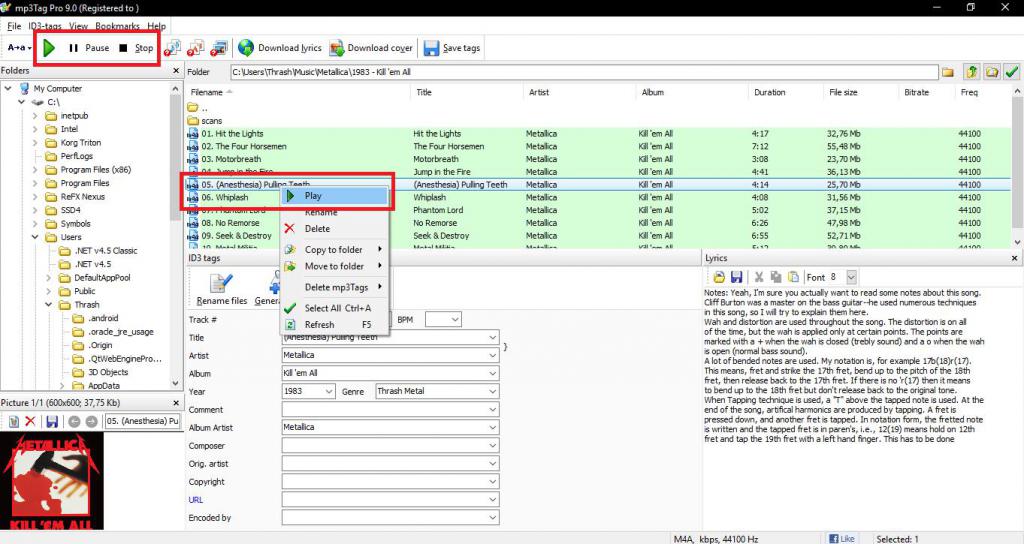
Зато интересной возможностью обоих приложений можно назвать воспроизведение выбранной композиции или нескольких треков прямо в программе, хотя при желании можно настроить и использование внешнего плеера.
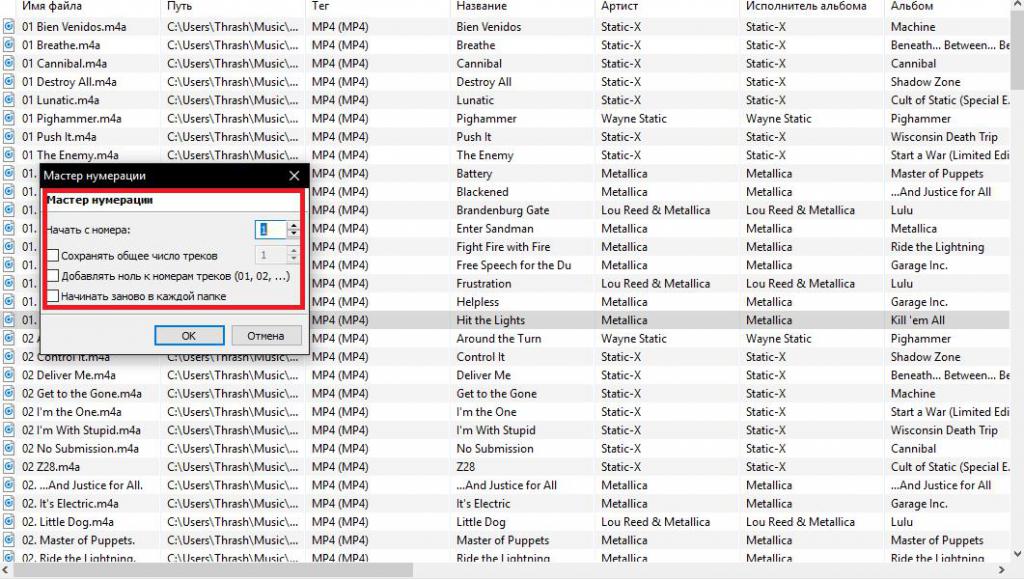
Кроме того, для более четкого упорядочивания имеется встроенный «Мастер присвоения номеров».
Для упрощения работы с тегами также иногда целесообразно использовать специальные инструменты автозаполнения.
Как работать в Mp3tag с дополнительными инструментами?
В каждой из программ можно импортировать необходимые данные из баз данных, расположенных на удаленных серверах в интернете. Для этого достаточно выбрать нужный пункт из представленных на главной панели меню или нажать соответствующую кнопку.
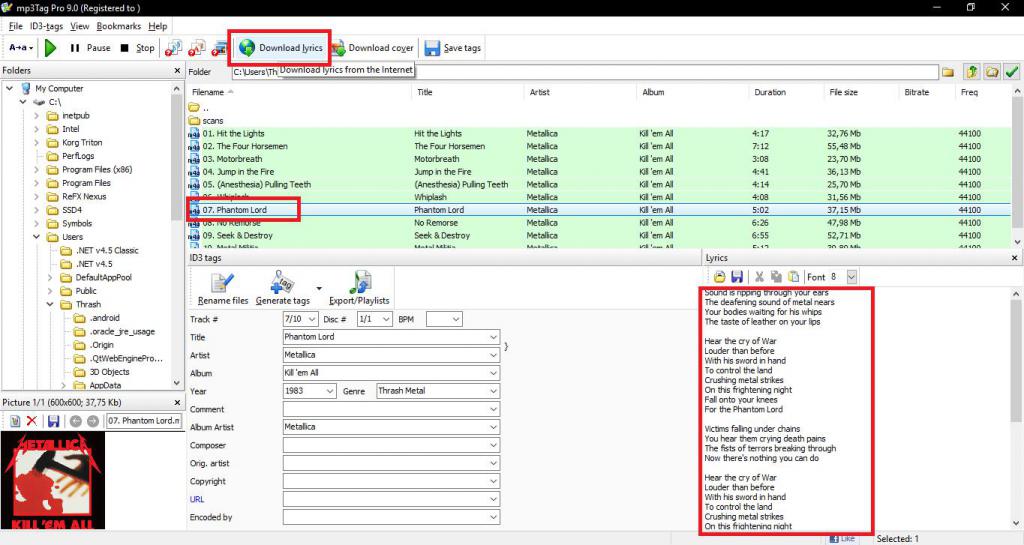
Говоря о том, как пользоваться Mp3tag профессиональной версии, отдельно стоит отметить, что среди кнопок быстрого доступа к инструментам редактирования находятся кнопки загрузки лирики (текста песен) и обложек, что значительно упрощает выполнение таких процедур.
Через файловое меню список с файлами (после редактирования информационных полей или без этого) можно сохранить в виде плей-листа, который впоследствии без труда открывается в любом известном на сегодняшний день программном проигрывателе. В случае использования присвоения номеров, треки будут воспроизводиться именно в том порядке, в котором они были представлены в одной из установленных программ.
Наконец, можно сохранить полный список тегов, воспользовавшись для этого функцией экспорта, после активации которой следует просто выбрать предпочитаемый формат выходного файла и указать место его сохранения.
Итоги
Как пользоваться Mp3tag, вроде бы немного понятно. Остается сказать несколько слов об общем впечатлении от обеих утилит, основываясь на многочисленных отзывах пользователей в интернете. Да, действительно, выглядят обе программы добротно. Несмотря на то что Pro-версия является платной и более продвинутой, рядовому пользователю она, в общем-то, и не нужна. Естественно, многих радует возможность использования приложений в качестве самого обычного программного плеера, но самым главным минусом абсолютно все, кто использовал это программное обеспечение на практике, называют отсутствие конвертера аудио в MP3. Добавить бы и его, тогда бы программам цены не было!
Tag 4+
Tag is an elegant metadata editor for all of your music.
Tag supports editing of FLAC, Ogg Vorbis, Ogg Opus, DSF, Musepack, WavPack, Monkey’s Audio, Speex, True Audio, Apple Lossless, AAC, MP3, WAV, and AIFF files. The intuitive interface simplifies common editing tasks and also allows more advanced changes including editing multiple album artwork images.
For files with incomplete or missing metadata Tag can guess tag values by matching the filename to a user-defined pattern. Tag can also search Discogs to flesh out any missing metadata, and Tag can even identify and tag unknown files using AcoustID.
Что нового
26 окт. 2018 г.
— macOS Mojave compatibility
Оценки и отзывы
km565 , 30.10.2012
Не понравилось
Неудобный интерфейс.
Не нашел опцию поиска tag в сети.
Fedyai , 12.04.2013
Слабовато
Долго перечислял минусы, потом надоело и все стер.
Эта программа годится, если у вас 20-30 треков с неотредактированными тегами. Если не считать прикрученный поиск по discogs, обработка «пакетом» отсутствует.
Ставьте The Tagger и не ищите лучшего.
Andrew_-_ , 27.04.2014
Отлично, хотя и несколько запутанно.)))
Конфиденциальность приложения
Разработчик Feisty Dog, LLC не сообщил Apple о своей политике конфиденциальности и используемых им способах обработки данных. Подробные сведения доступны в политике конфиденциальности разработчика.
Нет сведений
Разработчик будет обязан предоставить сведения о конфиденциальности при отправке следующего обновления приложения.
Как открыть файл с расширением .tag в Windows?
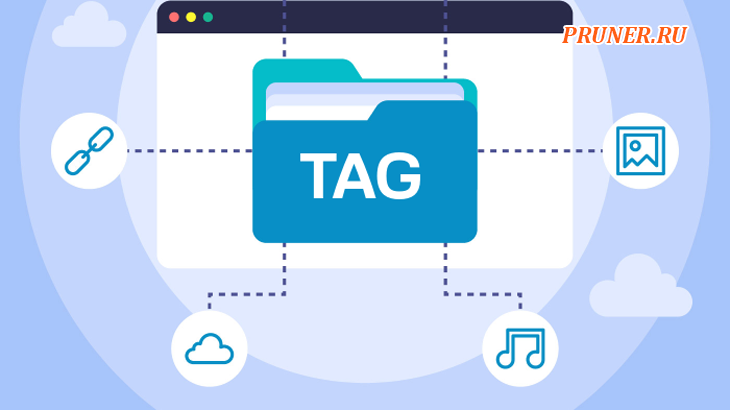
Для большинства пользователей, должно быть, было несколько случаев, когда вы сталкивались с файлом .tag, но не знали, какое программное обеспечение использовать для его открытия.
Фактически, прежде чем пытаться открыть какой-либо файл, очень важно знать, с каким форматом вы имеете дело.
Тип файла с расширением .tag является одним из таких примеров.
Если вы не веб-дизайнер или программист, скорее всего, вы столкнетесь с таким типом файла, если на то пошло.
Вот почему мы подготовили эту статью обо всем, что вам нужно знать о файле с расширением .tag и о том, как его открыть.
Что такое файлы с расширением .tag?
Крайне важно понимать, что существует не только несколько случаев, когда речь заходит о файлах с расширением .tag.
В области веб-дизайна и разработки файлы с расширением .tag в основном используются для создания пользовательских тегов.
Они определены как мини-JSP (JavaServer Pages).
Файлы с расширением .tag обслуживают единственную функцию, определяемую программистом.
В основном он состоит из различных JSP, которые веб-страницы могут повторно использовать несколько раз.
Файл с расширением .tag также находит свое применение в «WordSmith Tools».
Это программный пакет, который в основном используется для анализа слов в текстах и приложениях.
Файл с расширением .tag используется для добавления пользовательских функций.
В других случаях он просто используется для хранения метаданных.
Если вы вдруг не знаете, метаданные — это не что иное, как более описательный способ хранения информации об определенных данных или файлах.
Существуют также другие инструменты программирования, которые используют расширение файла .tag.
К наиболее известным из них относятся «DataFlex» и «COREX».
Оба этих инструмента используются для разработки мультиплатформенных программных приложений.
Файлы с расширением .tag в основном используются для сопоставления данных.
Как открыть файл с расширением .tag?
В первую очередь вы можете получить доступ к файлу с расширением .tag из любого приложения, которое изначально поддерживает то же самое.
В этом разделе мы собираемся обсудить два наиболее распространенных способа открытия файла с расширением .tag.
1. Использование редактора CoffeeCup HTML Editor
Использование любой IDE (интегрированной среды разработки), такой как CoffeeCup HTML Editor (в качестве альтернативы, вы можете попробовать VSCode, Sublime или любой другой редактор HTML, процесс будет в основном таким же), безусловно, один из самых простых способов открыть файлы с расширением .tag или любое подобное расширение в этом отношении.
Итак, следуйте инструкциям ниже, чтобы получить доступ к вашему файлу с расширением .tag.
Шаг 1. Сначала загрузите и установите последнюю версию CoffeeCup HTML Editor.
Шаг 2. Это, безусловно, одна из лучших частей.
CoffCup HTML Editor просто назначит себя редактором по умолчанию для любого формата файла, связанного с веб-дизайном.
Итак, все, что вам нужно сделать, это перейти к вашему файлу с расширением .tag и дважды щелкнуть по нему.
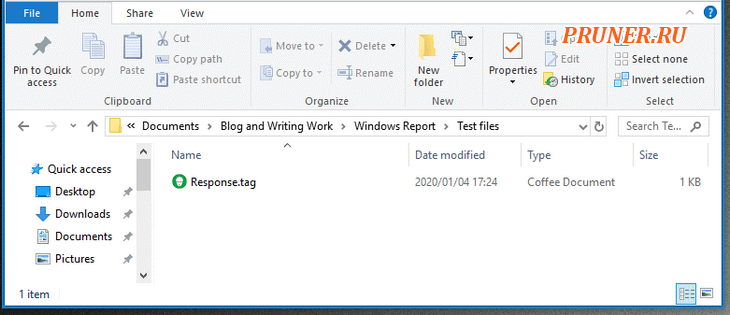
Шаг 3. Теперь редактор CoffCup HTML откроет файл с расширением .tag, где вы можете легко получить к нему доступ и даже внести изменения в сам файл.
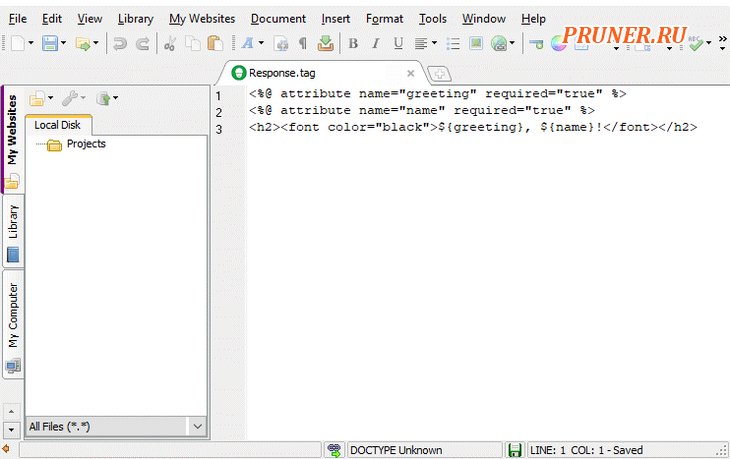
2. Использование Блокнота
Блокнот, проприетарное приложение Windows, также можно использовать для открытия файлов с расширением .tag.
Это особенно применимо, если вы просто хотите просмотреть файл.
Следуйте приведенным ниже инструкциям, чтобы открыть файл с расширением .tag в Блокноте.
Шаг 1. Сначала откройте Блокнот Microsoft.
Шаг 2. Перейдите на вкладку «Файл» и нажмите «Открыть».
Шаг 3. Вместо текстовых документов выберите «Все файлы» из раскрывающегося списка.
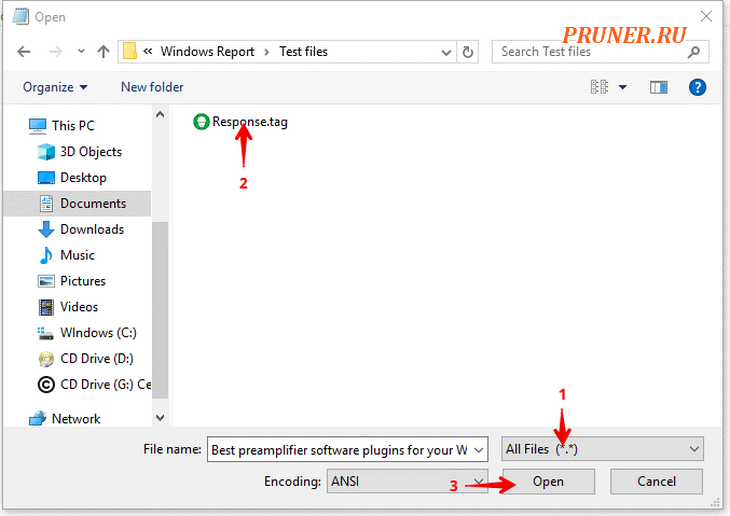
Шаг 4. Теперь перейдите в каталог файлов и откройте файл с расширением .tag.
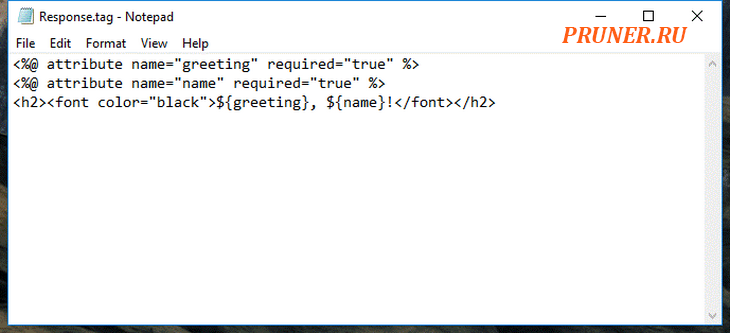
Подведем итог как открыть файл с расширением .tag в Windows
Это было наше тщательно разработанное руководство по открытию файла с расширением .tag.
Поскольку они в основном используются для записи метаданных или инкапсуляции, скорее всего, вы вряд ли столкнетесь с ними.
Но даже если вы это сделаете, вы точно знаете, как его открыть или что он из себя представляют.
С любыми другими вопросами или предложениями не стесняйтесь обращаться к разделу комментариев ниже.
Еще дайте нам знать в разделе комментариев ниже, если есть какие-либо другие типы файлов, которые вы хотите, чтобы мы объяснили.
Спасибо что дочитали статью до конца.
До скорых встреч! Заходите!
При подготовке материала использовались источники:
https://ruud.ru/it/44241-mp3tag-kak-polzovatsya-programmoj/
https://apps.apple.com/ru/app/tag/id506232966